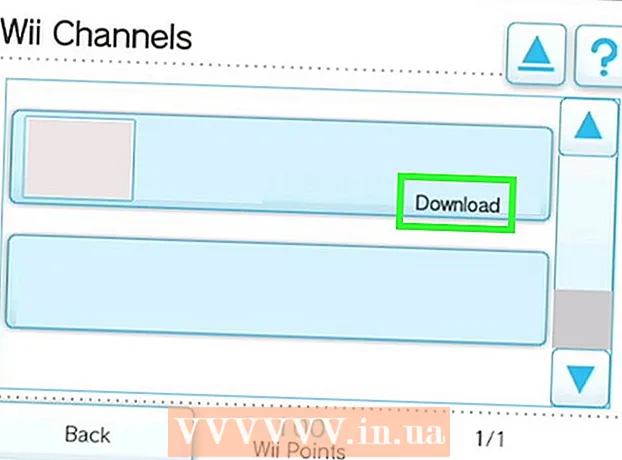Szerző:
Eugene Taylor
A Teremtés Dátuma:
14 Augusztus 2021
Frissítés Dátuma:
1 Július 2024
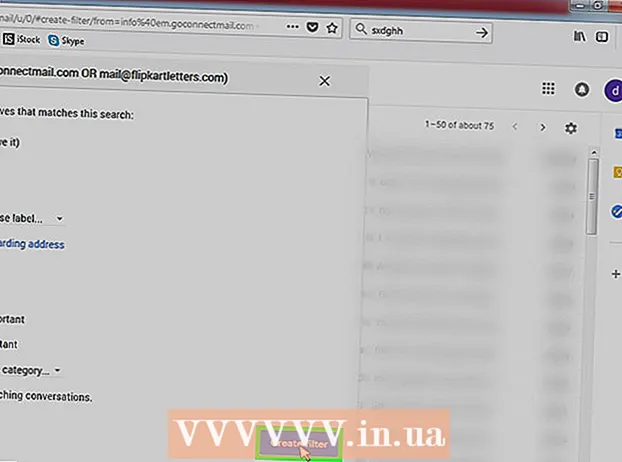
Tartalom
- Lépni
- 1/4 módszer: Hozzon létre szűrőket a nem kívánt e-mailekhez
- 4/2-es módszer: Leiratkozás a hírlevelekről
- 3/4-es módszer: Törölje az e-maileket egy adott feladótól
- 4/4 módszer: Töröljön egy bizonyos dátumnál régebbi e-maileket
- Tippek
- Figyelmeztetések
Ebben a cikkben megmutatjuk, hogyan lehet megszabadulni a nem kívánt e-mailektől a Gmail-fiók postaládájában.
Lépni
1/4 módszer: Hozzon létre szűrőket a nem kívánt e-mailekhez
 Nyissa meg a Gmail-weboldal. Jelentkezzen be e-mail címével és jelszavával, ha még nem jelentkezett be.
Nyissa meg a Gmail-weboldal. Jelentkezzen be e-mail címével és jelszavával, ha még nem jelentkezett be.  Válassza ki a szűrni kívánt e-mailt. Ehhez kattintson az e-mail bal oldalán található négyzetre.
Válassza ki a szűrni kívánt e-mailt. Ehhez kattintson az e-mail bal oldalán található négyzetre.  Kattintson a "Tovább" menüre.
Kattintson a "Tovább" menüre. kattintson Szűrje az ehhez hasonló üzeneteket.
kattintson Szűrje az ehhez hasonló üzeneteket. kattintson Hozzon létre szűrőt ezzel a kereséssel.
kattintson Hozzon létre szűrőt ezzel a kereséssel. Kattintson a "Törlés" jelölőnégyzetre.
Kattintson a "Törlés" jelölőnégyzetre. kattintson Szűrő létrehozása. A feladó összes beérkező e-mailt ezentúl automatikusan törli.
kattintson Szűrő létrehozása. A feladó összes beérkező e-mailt ezentúl automatikusan törli.
4/2-es módszer: Leiratkozás a hírlevelekről
 Nyissa meg a Gmail-weboldal. Jelentkezzen be e-mail címével és jelszavával, ha még nem jelentkezett be.
Nyissa meg a Gmail-weboldal. Jelentkezzen be e-mail címével és jelszavával, ha még nem jelentkezett be.  Kattintson egy e-mailre, amelyről le szeretne iratkozni.
Kattintson egy e-mailre, amelyről le szeretne iratkozni. Keresse meg a "Leiratkozás" linket. A legtöbb hírlevél alján található egy link, amelyre kattintva leállíthatja az e-mailek fogadását. Keresse meg a „Leiratkozás”, a „Leiratkozás” vagy a „Leiratkozás” elemeket.
Keresse meg a "Leiratkozás" linket. A legtöbb hírlevél alján található egy link, amelyre kattintva leállíthatja az e-mailek fogadását. Keresse meg a „Leiratkozás”, a „Leiratkozás” vagy a „Leiratkozás” elemeket.  Kattints a linkre.
Kattints a linkre. Kövesse a képernyőn megjelenő utasításokat. A linkre kattintás elegendő a legtöbb hírlevélhez. De néha meg kell válaszolnia néhány kérdést, vagy ki kell töltenie valami mást, mielőtt leiratkozna.
Kövesse a képernyőn megjelenő utasításokat. A linkre kattintás elegendő a legtöbb hírlevélhez. De néha meg kell válaszolnia néhány kérdést, vagy ki kell töltenie valami mást, mielőtt leiratkozna. - A linkre kattintva valószínűleg a feladó weboldalára jut, hogy megerősítse választását.
 Fontolja meg a feladó szemétként való megjelölését. Ha nem találja a leiratkozás linket, akkor az e-mailt levélszemétként jelölheti meg, ekkor már nem fogja látni az e-maileket a postaládájában.
Fontolja meg a feladó szemétként való megjelölését. Ha nem találja a leiratkozás linket, akkor az e-mailt levélszemétként jelölheti meg, ekkor már nem fogja látni az e-maileket a postaládájában. - Ezt úgy teheti meg, hogy rákattint a felkiáltójel ikonra a képernyő tetején lévő eszköztáron, amikor az e-mail be van jelölve vagy megnyílik.
- Magának törölnie kell az e-maileket a "Spam" mappából, hogy teljesen eltávolítsa őket a fiókjából.
3/4-es módszer: Törölje az e-maileket egy adott feladótól
 Nyissa meg a Gmail-weboldal. Jelentkezzen be e-mail címével és jelszavával, ha még nem jelentkezett be.
Nyissa meg a Gmail-weboldal. Jelentkezzen be e-mail címével és jelszavával, ha még nem jelentkezett be.  Kattintson a keresősávra. Ez az ablak a Gmail postaládájának tetején található.
Kattintson a keresősávra. Ez az ablak a Gmail postaládájának tetején található.  Írja be a feladó nevét.
Írja be a feladó nevét. kattintson ↵ Enter.
kattintson ↵ Enter. Jelölje ki az összes törölni kívánt e-mailt. Ezt úgy teszi meg, hogy bejelöli a pipát a törlendő e-mailek jelölőnégyzetébe.
Jelölje ki az összes törölni kívánt e-mailt. Ezt úgy teszi meg, hogy bejelöli a pipát a törlendő e-mailek jelölőnégyzetébe. - A beérkező levelek bal felső sarkában található "Összes kijelölése" jelölőnégyzetre kattintva kiválaszthatja a küldő összes e-mailt.
- Ha az összes e-mailt ki szeretné választani a feladótól, akkor az e-mailek listájának tetején kattintson az "A keresésnek megfelelő összes beszélgetés kijelölése" gombra.
 Kattintson a kuka ikonra. Ez az oldal tetején található.
Kattintson a kuka ikonra. Ez az oldal tetején található.  kattintson Szemét. Ez az opció az ablak bal oldalán található.
kattintson Szemét. Ez az opció az ablak bal oldalán található.  kattintson Ürítsd ki a szemetest. A kiválasztott feladó e-mailjeit törölték.
kattintson Ürítsd ki a szemetest. A kiválasztott feladó e-mailjeit törölték. - Ha nem üríti azonnal a szemetet, az e-maileket 30 nap múlva automatikusan törli.
4/4 módszer: Töröljön egy bizonyos dátumnál régebbi e-maileket
 Nyissa meg a Gmail-weboldal. Jelentkezzen be e-mail címével és jelszavával, ha még nem jelentkezett be.
Nyissa meg a Gmail-weboldal. Jelentkezzen be e-mail címével és jelszavával, ha még nem jelentkezett be.  Döntse el, melyik dátumot válassza. Például, ha törölni szeretné a három hónappal ezelőtti vagy annál régebbi e-maileket, használja a mai három hónapos dátumot.
Döntse el, melyik dátumot válassza. Például, ha törölni szeretné a három hónappal ezelőtti vagy annál régebbi e-maileket, használja a mai három hónapos dátumot.  Kattintson a keresősávra. Ez az oldal tetején található.
Kattintson a keresősávra. Ez az oldal tetején található.  Írja be: "in: inbox before: YYYY / MM / DD". Hagyja el az idézőjeleket.
Írja be: "in: inbox before: YYYY / MM / DD". Hagyja el az idézőjeleket. - Például beírja az "in: inbox before: 2016/08/07" parancsot, ha meg szeretné tekinteni a 2016. július 8. előtti összes e-mailt.
 Kattintson az "Összes kijelölése" lehetőségre. Ez a beérkező levelek bal felső sarkában található, közvetlenül a keresősáv alatt.
Kattintson az "Összes kijelölése" lehetőségre. Ez a beérkező levelek bal felső sarkában található, közvetlenül a keresősáv alatt.  kattintson Válassza ki az összes olyan beszélgetést, amely megfelel ennek a keresésnek. Ez a bejövő üzenetek mappájának tetején található "Az összes (ezen az oldalon található beszélgetések száma) kiválasztva" felirat jobb oldalán található.
kattintson Válassza ki az összes olyan beszélgetést, amely megfelel ennek a keresésnek. Ez a bejövő üzenetek mappájának tetején található "Az összes (ezen az oldalon található beszélgetések száma) kiválasztva" felirat jobb oldalán található.  Kattintson a kuka ikonra. Ez az oldal tetején található sávban szerepel.
Kattintson a kuka ikonra. Ez az oldal tetején található sávban szerepel.  kattintson Szemét. Ez a bal oldali oszlopban található.
kattintson Szemét. Ez a bal oldali oszlopban található. - kattintson Most ürítse ki a szemetet. Most a kiválasztott dátum előtti összes e-mailt törölte.
- Ha nem üríti azonnal a szemetet, az e-maileket 30 nap múlva automatikusan törli.
Tippek
- A hírlevelek szűrése gyakran jobban működik, mint a leiratkozás.
Figyelmeztetések
- A kukában lévő e-mailek továbbra is helyet foglalhatnak.